Содержание
Поиск по базе знаний
Удаление стороннего антивируса
Вы можете удалить антивирус AVG стандартными средствами Microsoft Windows или при помощи специальной утилиты.
Выберите способ удаления:
Чтобы самостоятельно удалить сторонний антивирус стандартными средствами Microsoft Windows, выполните следующие действия:
1. В левом нижнем углу экрана нажмите на кнопку «Пуск»;
2. Выберите пункт меню «Панель управления»:
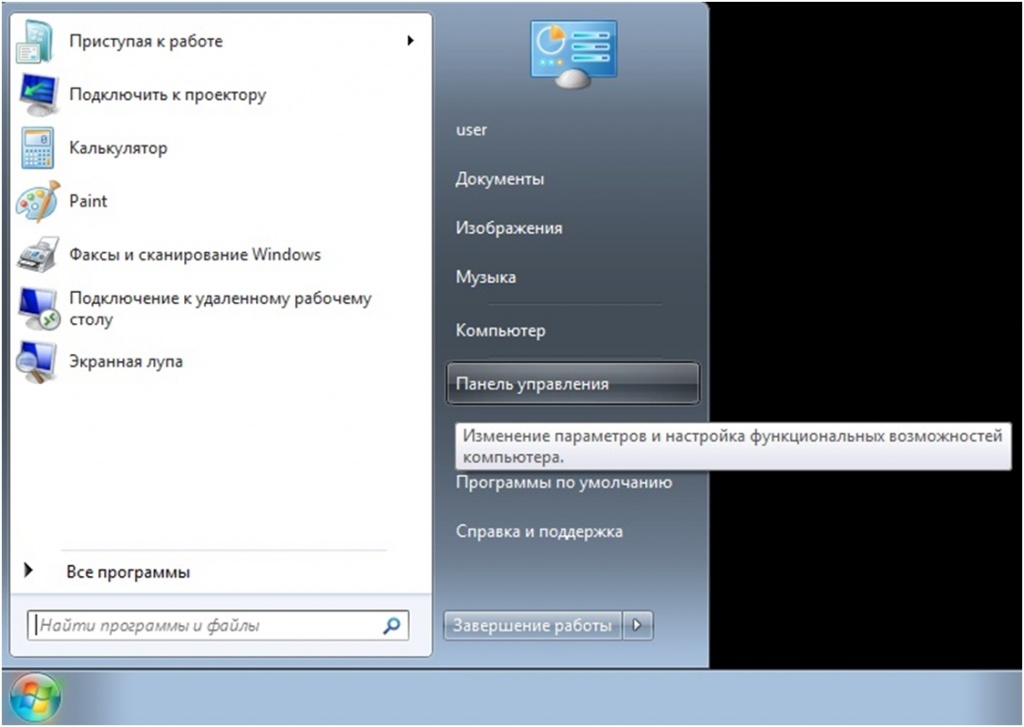
3. В окне «Панель управления» выберите раздел «Программы и компоненты» (или раздел «Программы», а затем – «Программы и компоненты»):
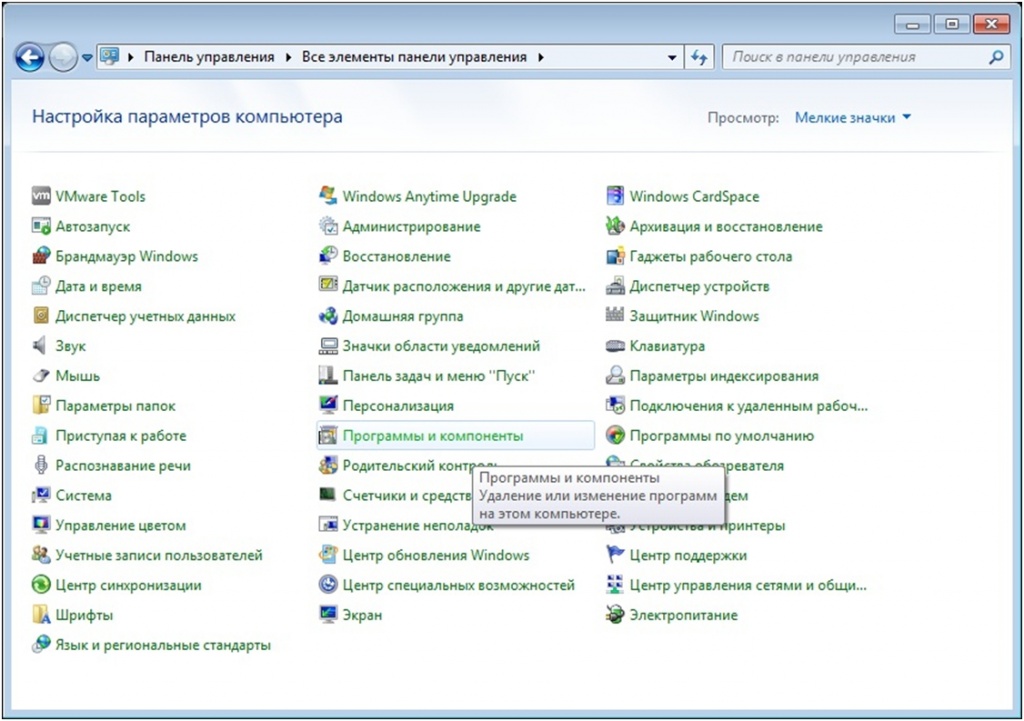
4. В окне «Программы и компоненты» выберите программу, которую необходимо удалить;
5. Дважды нажмите левой кнопкой мыши на имя программы;
6. Подтвердите, что Вы действительно хотите удалить программу;
7. В открывшемся окне программы удаления антивируса AVG нажмите «Удалить»:
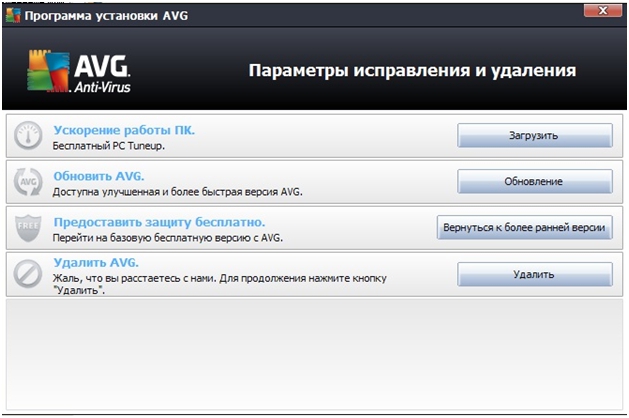
8. В окне выбора компонентов мы советуем снять галочки со всех пунктов, после чего нажмите «Далее»:
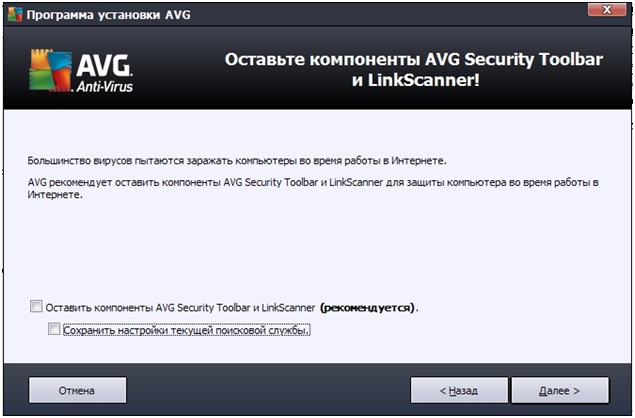
9. В следующем окне мы советуем установить галочки на всех пунктах, после чего нажмите «Далее»:
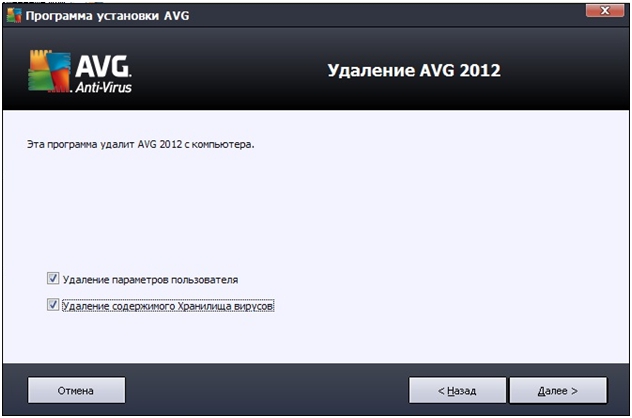
10. Дождитесь окончания удаления и нажмите «Перезагрузить сейчас» для перезагрузки компьютера:
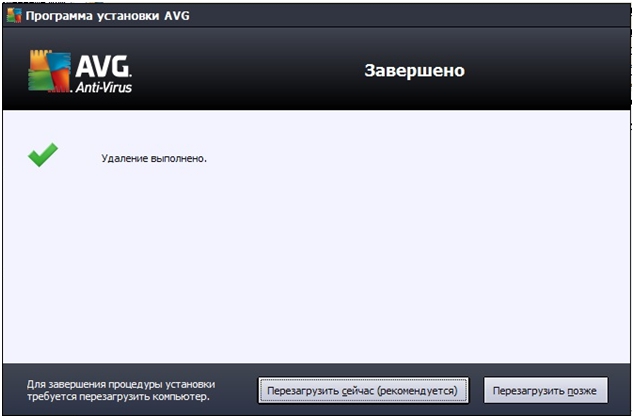
При удалении стороннего антивируса стандартными средствами Microsoft Windows в системе могут остаться некоторые папки и файлы, поэтому необходимо проверить папку « Program Files» после перезагрузки компьютера. Если в папке находятся папки и файлы стороннего антивируса, то их тоже необходимо удалить и повторно перезагрузить компьютер.
1. В левом нижнем углу экрана нажмите на кнопку «Пуск»;
2. Выберите пункт меню «Панель управления»:
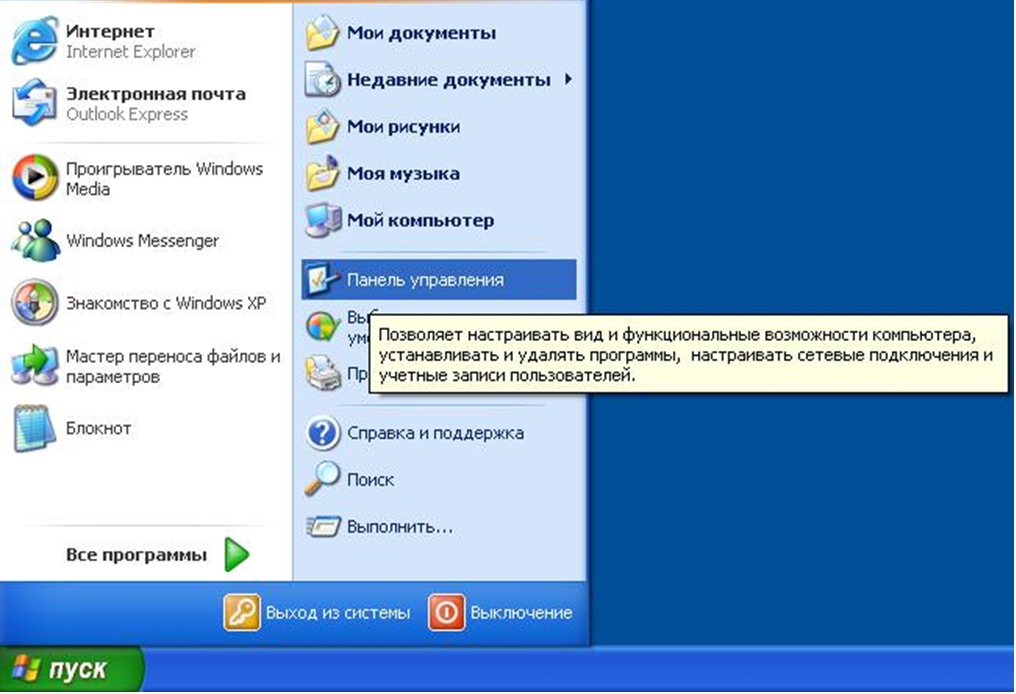
3. В окне «Панель управления» выберите раздел «Установка и удаление программ»:
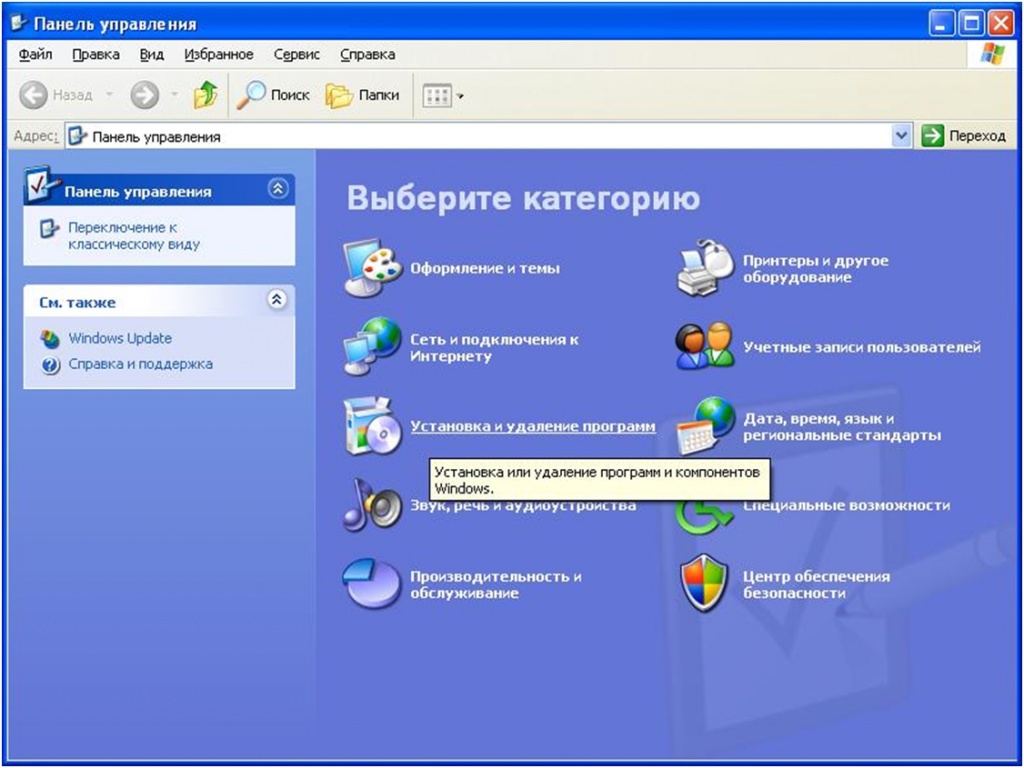
4. В окне «Установка и удаление программ» выберите программу, которую необходимо удалить;
5. Нажмите на кнопку «Удалить» (или на кнопку «Изменить»);
6. В открывшемся окне программы удаления антивируса AVG нажмите «Удалить»:
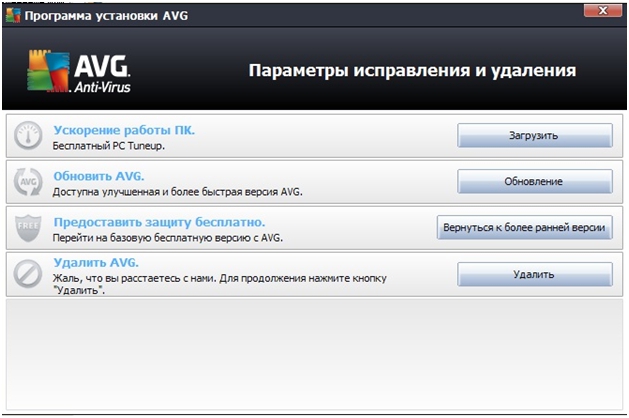
7. В окне выбора компонентов мы советуем снять галочки со всех пунктов, после чего нажмите «Далее»:
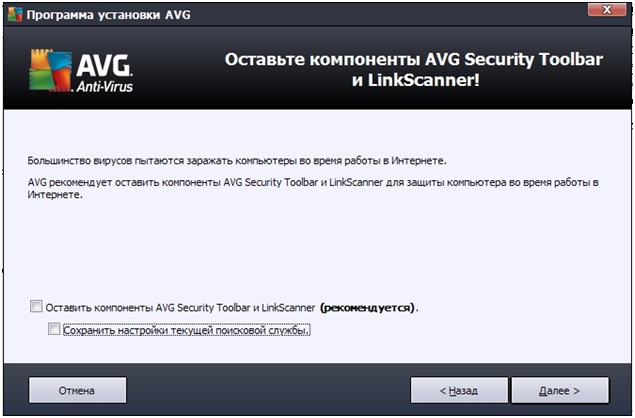
8. В следующем окне мы советуем установить галочки на всех пунктах, после чего нажмите «Далее»:
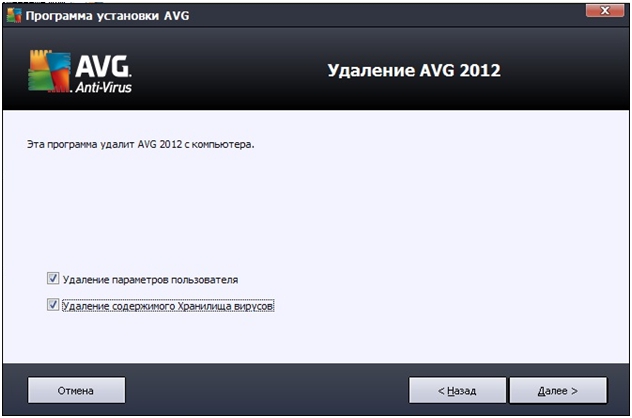
9. Дождитесь окончания удаления и нажмите «Перезагрузить сейчас» для перезагрузки компьютера:
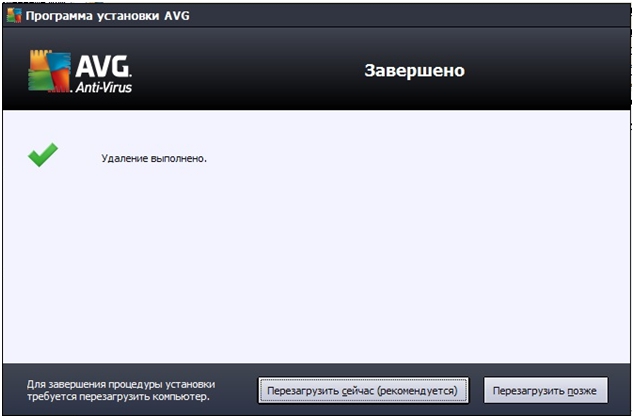
При удалении стороннего антивируса стандартными средствами Microsoft Windows в системе могут остаться некоторые папки и файлы, поэтому необходимо проверить папку «Program Files» после перезагрузки компьютера. Если в папке находятся папки и файлы стороннего антивируса, то их тоже необходимо удалить и повторно перезагрузить компьютер.
Внимание! Рекомендуется использовать специальную утилиту для удаления антивируса только в крайнем случае.
Вам необходимо сначала попробовать удалить антивирус AVG стандартными средствами Microsoft Windows.
В некоторых случаях после удаления антивируса AVG и перезагрузки компьютера, в системном реестре операционной системы могут остаться записи, по причине которых невозможно установить антивирус ESET NOD32.
Для разрешения этой ситуации следуйте инструкции:
1. Сохраните специальную утилиту (файл avg_remover_stf_x86_2012_2125.exe или avg_remover_stf_x64_2012_2125.exe) на рабочем столе вашего компьютера:
2. Запустите загруженный файл avg_remover_stf_x86_2012_2125.exe или avg_remover_stf_x64_2012_2125.exe;
3. В появившемся окне выберите «Да» для подтверждения процесса удаления продукта, после чего откроется DOS окно, показывающее процесс удаления антивируса:
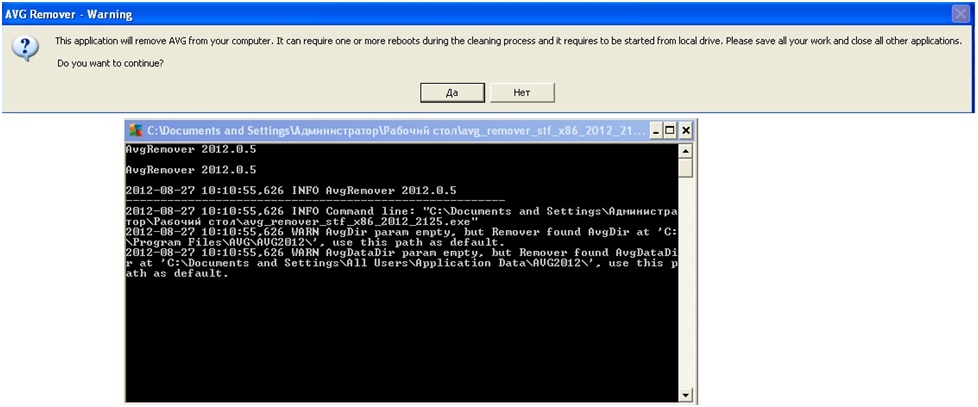
4. После завершения процесса удаления окно автоматически закроется. Перезагрузите компьютер.
Компания ESET не берет на себя ответственность за результат работы данной утилиты, так как этот программный продукт предоставляется разработчиком стороннего антивируса.
Мы настоятельно рекомендуем при использовании специальной утилиты для удаления стороннего антивируса обратиться за помощью к специалистам.
Если Вам нужна помощь в удалении стороннего антивируса, то Вы можете обратиться в нашу бесплатную техническую поддержку:
+7 (495) 981-01-57 (для звонков из Москвы)
8-800-200-01-57 (бесплатно по всей России)
8-10-800-200-01-57-1 (бесплатно для стран: Белоруссия, Казахстан, Кыргызстан, Молдавия, Таджикистан, Узбекистан)
| Разработчик: | AVG Technologies (Нидерланды) |
| Лицензия: | Freeware (бесплатно) |
| Версия: | 19.8.4793.0 |
| Обновлено: | 2019-09-19 |
| Системы: | Windows 10 / 8.1 / 8 / 7 / Vista / XP 32|64-bit |
| Интерфейс: | русский / английский |
| Рейтинг: |  |
| Ваша оценка: | |
| Категория: | Удаление программ и антивирусов |
| Размер: | 12.0 MB |
О программе
Что нового
Добавлена поддержка удаления новых версий продуктов AVG
Системные требования
Полезные ссылки
Подробное описание
AVG Clear удаляет все следы установки антивирусных программ AVG с вашего компьютера, в том числе записи реестра, установочные файлы, настройки пользователя и т.д. Утилита является заменой устаревшей утилите AVG Remover.
Это приложение может быть использовано, если стандартный метод удаление продуктов AVG с помощью средств Windows был завершен неправильно.
AVG Clear удаляет все версии антивирусных программ от AVG:
Обратите внимание! Все пользовательские настройки антивируса AVG будут удалены с помощью данной утилиты, а также содержание вирусного хранилища (карантина) и другие объекты, связанные с установкой и использованием AVG. Во время процедуры удаления вам будет предложено перезагрузить компьютер. Поэтому, пожалуйста, убедитесь, что вы закончили вашу работу и сохранили все важные данные перед запуском AVG Clear .
Удаление антивируса AVG
1. Скачайте утилиту удаления AVG Clear.
2. Сохраните любую работу, которую выполняли на компьютере, и закройте сторонние приложения.
3. Запустите файл утилиты (avgclear.exe), выберите продукт, который Вы хотите удалить и нажмите Удалить.
4. Утилита выполнит удаление и предложит перезагрузить компьютер.




 Описание
Описание СКАЧАТЬ ( 11,45 Мб)
СКАЧАТЬ ( 11,45 Мб) Скриншоты (1)
Скриншоты (1) Статистика
Статистика Отзывы (3)
Отзывы (3)| Оцените программу! 4.20 из 5, всего оценок — 5 |
| Статус программы | Бесплатная |
| Операционка | Windows 10, 8.1, 8, 7, Vista, XP |
| Интерфейс | Английский, Русский |
| Закачек (сегодня/всего) | 3 / 20 512 |
| Разработчик | AVG Mobile |
| Последнее обновление | 14.03.2019 (Сообщить о новой версии) |
| Категории программы | Деинсталяторы |
Display Driver Uninstaller 18.0.2.0
Display Driver Uninstaller — бесплатная программа для удаления из системы драйверов видеокарт NVIDIA и AMD. Удаляет ключи реестра, файлы и папки. Будет полезна,
Uninstall Tool 3.5.9
Uninstall Tool — компактная и удобная в эксплуатации утилита, позволяющая полноценно заменить встроенный в операционную систему Windows инструмент для установки и
Revo Uninstaller Pro 4.2.3
Revo Uninstaller — мощная утилита для удаления и деинсталляции программ без остатков, следов и хвостов на вашем ПК
Revo Uninstaller 2.1.0
Revo Uninstaller — бесплатное приложение для корректной деинсталляции программ из операционной системы. Кроме этого помогает пользователю очистить систему от
 DirectX Happy Uninstall 6.86
DirectX Happy Uninstall 6.86
DirectX Happy Uninstall — Программа предназначена для полного и безопасного удаления ядра DirectX любой версии из операционных систем Windows
IObit Uninstaller 9.2.0.14
IObit Uninstaller — бесплатная утилита для корректной деинсталляции ненужных приложений. Присутствует пакетное удаление программ, принудительная деинсталляция,
Отзывы о программе AVG Remover
Сергей М про AVG Remover 1.0.1.5 [27-07-2017]
Подскажите пожалуйста AVG Intenet Security 2016 этой утилитой тоже можно удалить ?
2 | 2 | Ответить
Слон в ответ Сергей М про AVG Remover 1.0.1.5 [17-10-2017]
g02l07 про AVG Remover 2015 [16-09-2014]



Встроенный поиск поможет вам найти любой файл. Встроенный проигрыватель покажет вам видео не дожидаясь загрузки. Каталог поможет выбрать из миллона программ, игр, фильмов именно то, что вам необходимо.
SoftPortal™ является зарегистрированной торговой маркой. Копирование материалов портала запрещено.
компания Relmax, Inc.
Мы используем файлы cookies для того, чтобы предоставить вам больше возможностей при использовании нашего сайта
«>



